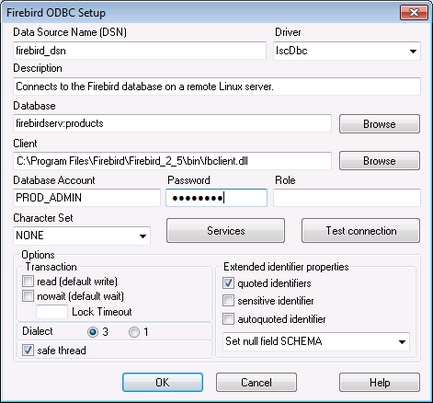Verbinden mit Firebird (ODBC)
Dieses Kapitel enthält eine Beispielanleitung für das Herstellen einer Verbindung zu einer Firebird 2.5.4-Datenbank auf einem Linux Server.
Voraussetzungen
•Der Firebird-Datenbankserver akzeptiert aufgrund seiner Konfiguration TCP/IP-Verbindungen von Clients.
•Der Firebird ODBC-Treiber muss auf Ihrem Betriebssystem installiert sein. In diesem Beispiel wird der Firebird ODBC-Treiber Version 2.0.3.154 verwendet, der von der Firebird Website (Firebird website) heruntergeladen wurde.
•Der Firebird Client muss auf Ihrem Betriebssystem installiert sein. Beachten Sie, dass für den Firebird 2.5.4 Client kein eigenständiger Installer verfügbar ist; der Client ist Teil des Firebird Server-Installationspakets, welches Sie von der Firebird Website herunterladen können. Suchen Sie nach dem ausführbaren Windows Installationsprogramm für full Superclassic/Classic oder Superserver. Um nur die Client-Dateien zu installieren, wählen Sie im Zuge der Installation die Option "Minimum client install - no server, no tools" aus.
•Sie verfügen über die folgenden Datenbankverbindungsinformationen: Name oder IP-Adresse des Server Host, Datenbankpfad (oder Alias) auf dem Server, Benutzername und Passwort.
Achtung: Die Plattform des Firebird ODBC-Treibers und Client (32-Bit oder 64-Bit) muss mit der von DatabaseSpy übereinstimmen. Die Version des Firebird Client muss mit der des Firebird Servers, zu dem Sie die Verbindung herstellen, übereinstimmen.
Verbindung
1.Starten Sie den Datenbank-Verbindungsassistenten und klicken Sie auf ODBC-Verbindungen.
2.Wählen Sie Benutzer-DSN (oder System-DSN, wenn Sie Administratorrechte haben) und klicken Sie auf Neuen DSN erstellen ![]() .
.
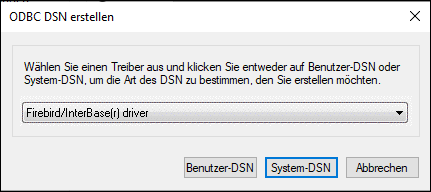
3.Wählen Sie den Firebird-Treiber aus und klicken Sie anschließend, je nachdem, was Sie im vorherigen Schritt ausgewählt haben, auf Benutzer-DSN oder System-DSN. Wenn der Firebird-Treiber in der Liste nicht zur Verfügung steht, stellen Sie sicher, dass er auf Ihrem Betriebssystem installiert ist (siehe auch Anzeigen der verfügbaren ODBC-Treiber).
4.Geben Sie die folgenden Datenbankverbindungsinformationen ein:
Data Source Name (DSN) | Geben Sie einen beschreibenden Namen für die zu erstellende Datenquelle ein. |
Database | Geben Sie den Namen oder die IP-Adresse des Server Host, gefolgt von einem Doppelpunkt, gefolgt vom Datenbank-Alias (oder Pfad) ein. In diesem Beispiel lautet der Host-Name firebirdserv und der Datenbank-Alias products. Geben Sie daher den folgenden String ein:
firebirdserv:products
Wenn Sie einen Datenbank-Alias verwenden, wird davon ausgegangen, dass der Datenbankadministrator den Alias products auf dem Server so konfiguriert hat, dass er auf die tatsächliche Firebird (.fdb) Datenbankdatei verweist (nähere Informationen dazu siehe Firebird-Dokumentation).
Sie können anstelle des Host-Namens auch die Server IP-Adresse und anstelle eines Pfads einen Alias verwenden; daher ist jeder der folgenden Beispiel Connection-Strings gültig:
firebirdserver:/var/Firebird/databases/butterflies.fdb 127.0.0.1:D:\Misc\Lenders.fdb
Wenn sich die Datenbank auf dem lokalen Windows-Rechner befindet, klicken Sie auf Durchsuchen und wählen Sie die Firebird (.fdb) Datenbank direkt aus. |
Client | Geben Sie den Pfad zur Datei fbclient.dll ein. Standardmäßig ist dies das Unterverzeichnis bin des Firebird-Installationsverzeichnisses. |
Database Account | Geben Sie den vom Datenbankadministrator bereitgestellten Datenbank-Benutzernamen ein (in diesem Beispiel PROD_ADMIN). |
Password | Geben Sie das vom Datenbankadministrator bereitgestellte Datenbank-Passwort ein |
5.Klicken Sie abschließend auf OK.